Nous stockons beaucoup de photos sur nos ordinateurs. Ces images contiennent des souvenirs inestimables avec nos amis et notre famille, des photos de lieux et de nos animaux de compagnie bien-aimés. Nous stockons également des fonds d'écran, des œuvres d'art, etc. que nous n'utilisons que rarement.
Ces images aléatoires s'accumulent au fil du temps et occupent une grande partie de la capacité de stockage de notre appareil. Et si un utilisateur efface facilement les photos de son ordinateur avant de le vendre, il y a un risque qu'elles soient récupérées. Cela peut constituer une menace sérieuse pour la vie privée et les données de l'utilisateur. Il est donc nécessaire de supprimer définitivement les photos inutiles de l'ordinateur.
Dans cet article, nous allons vous présenter les différentes méthodes que vous pouvez utiliser pour supprimer des photos définitivement d'un ordinateur.
Méthodes pour effacer définitivement les images de l'ordinateur
Dans cette section, nous allons examiner quelques techniques que vous pouvez utiliser pour supprimer définitivement des images de votre ordinateur. Examinons-les une à une.
Méthodes de base
Méthode 1 : Suppression de fichiers et vidage de la corbeille
- Sélectionnez la photo que vous souhaitez supprimer et appuyez sur la touche Suppr du clavier ; ou cliquez simplement avec le bouton droit de la souris sur la photo et cliquez sur SUPPRIMER dans le menu contextuel.
- Pour supprimer plusieurs images, il suffit d'appuyer sur CTRL + A pour les sélectionner, puis d'appuyer sur Supprimer.
- Si vous souhaitez supprimer les fichiers sélectionnés, maintenez la touche CTRL enfoncée, sélectionnez toutes les images souhaitées, puis appuyez sur SUPPRIMER ou cliquez avec le bouton droit de la souris pour les supprimer.
- Vous pouvez également glisser-déposer vos fichiers sur l'icône de la corbeille sur le bureau.
- Si vous avez supprimé vos fichiers à l'aide de l'une des méthodes ci-dessus, videz la corbeille.
Méthode 2 : Suppression des photos via le ruban de l'Explorateur de fichiers
Voici une autre façon simple de supprimer des photos de votre ordinateur. Sélectionnez les photos que vous souhaitez supprimer et cliquez sur Démarrer > Supprimer > Flèche vers le bas > cliquez sur Corbeille ou Supprimer définitivement dans le ruban de l'Explorateur de fichiers.
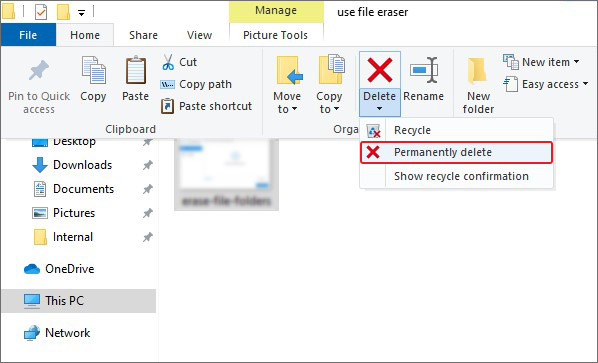
Méthode 3 : Supprimer définitivement les photos avec MAJ + SUPPR
Il s'agit d'un moyen rapide de supprimer définitivement les photos inutiles de votre PC. Sélectionnez les fichiers dont vous n'avez pas besoin et appuyez sur la combinaison de touches MAJ + SUPPR. Les photos n'iront pas dans la corbeille et seront définitivement supprimées.
Méthodes avancées
Méthode 1 : Utiliser Cipher pour supprimer définitivement les photos
Cipher est un puissant utilitaire intégré qui vous permet de supprimer définitivement et en toute sécurité les photos inutiles de votre ordinateur ou d'un disque. Cet utilitaire est facile à utiliser via Windows PowerShell. Toutefois, pour l'exécuter, vous devez d'abord supprimer les photos inutiles du bureau et de la corbeille.
Voici les étapes à suivre pour utiliser la commande Cipher -.
- Ouvrez Windows PowerShell avec des droits d'administrateur.
- Saisissez Cipher /w:C :[path] dans la fenêtre du terminal PowerShell. Exemple. - Cipher /w:C:\NUsers\NAdmin\NDownloads\Ndocs
- Appuyez sur Entrée.
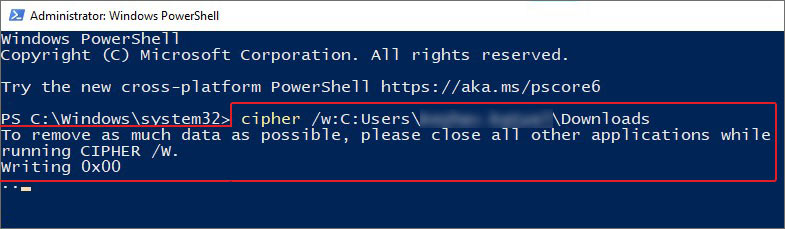
- La commande commence par écraser des données aléatoires sur les pistes des fichiers supprimés.
Comme cette méthode écrase plusieurs fois toutes les pistes des fichiers, la récupération des données est pratiquement impossible pour n'importe quel logiciel de récupération de données.
Méthode 2 : Utilisation de la commande Remove-Item dans PowerShell
Une autre façon de supprimer définitivement des photos de votre ordinateur consiste à utiliser la commande Remove-Item associée au paramètre "Recurse" dans Windows PowerShell. Voici comment vous pouvez utiliser cette commande -
- Lancez Windows PowerShell avec les droits d'administrateur.
- Saisissez Remove-item [path] -recurse dans la console et appuyez sur Enter. Exemple - Remove-item Remove-item C:\Users\Admin\Downloads\mydoc.docx -recurse
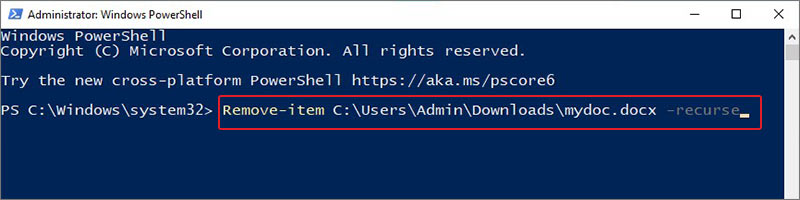
- Laissez la commande supprimer votre (vos) fichier(s) en toute sécurité.
Utilisez un effaceur de fichiers pour supprimer en toute sécurité les photos de votre ordinateur
Les méthodes ci-dessus permettent de supprimer facilement des photos de votre ordinateur. Toutefois, si le support de stockage tombe entre de mauvaises mains, il existe un risque de récupération des données et d'utilisation abusive de vos images supprimées.
Pour éliminer la moindre possibilité de récupérer les photos supprimées, vous pouvez utiliser un logiciel puissant comme Stellar File Eraser. Ce logiciel vous permet de supprimer définitivement les photos et autres données susceptibles d'être utilisées à mauvais escient.
Stellar File Eraser est un logiciel extrêmement intuitif qui utilise plusieurs algorithmes pour effacer les fichiers et les dossiers avec certitude. Avec cet outil, vous pouvez également effacer toutes les traces de photos et d'images supprimées stockées sous différentes formes sur l'ordinateur, telles que les vignettes et autres.
Grâce à plusieurs algorithmes avancés d'effacement des données, vous n'avez pas à vous soucier de la récupération des données, car le programme supprime les données et les écrase plusieurs fois avec des chiffres binaires aléatoires, de sorte que les fichiers d'origine ne peuvent plus être récupérés.
Ce puissant outil peut non seulement supprimer les fichiers créés par l'utilisateur, mais aussi d'autres types de données comme l'historique de navigation, le cache, les cookies, le cache des applications, les fichiers temporaires et bien d'autres encore.
Procédure d'utilisation de Stellar File Eraser -
Stellar File Eraser est un logiciel facile à utiliser avec une interface intuitive qui permet à n'importe qui de l'utiliser sans aucun problème. Suivez les étapes pour l'utiliser -
- Achetez et installez Stellar File Eraser depuis le site officiel.
- Démarrez le logiciel.
- Cliquez sur Supprimer des fichiers et des dossiers dans le volet de gauche.
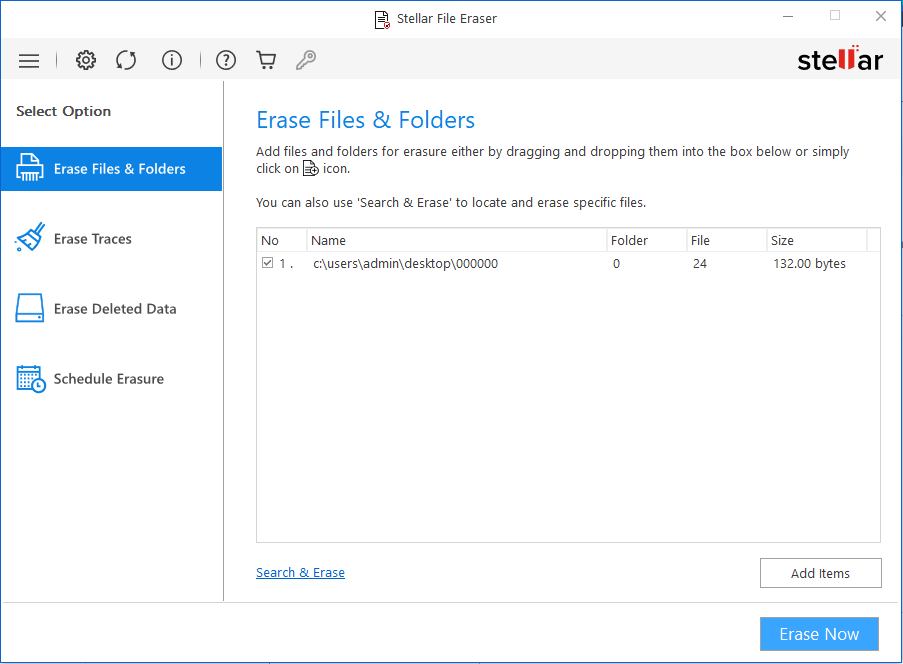
- Ajoutez les photos que vous souhaitez supprimer définitivement de votre ordinateur.
- Cliquez sur Supprimer maintenant.
Le logiciel supprime les fichiers supprimés de l'appareil et les supprime complètement du système.
Remarque - Si vous avez précédemment supprimé certains fichiers et que vous souhaitez vous assurer que leurs traces sont également supprimées, vous pouvez également utiliser ce logiciel pour cela. Il vous suffit de cliquer sur l'option Supprimer les traces et de supprimer toutes les traces en quelques minutes.
Conclusion
Les photos sont précieuses car elles immortalisent nos meilleurs souvenirs. En plus des images importantes, nous stockons également des images aléatoires qui occupent de l'espace de stockage. Il ne suffit pas d'appuyer sur le bouton de suppression pour les supprimer de l'ordinateur, car les données supprimées peuvent être récupérées et utilisées à mauvais escient par des personnes mal intentionnées. Par conséquent, pour vous en débarrasser en toute sécurité, vous pouvez utiliser les différentes méthodes décrites dans cet article. Nous pouvons également utiliser un programme avancé de suppression comme Stellar File Eraser de photos pour supprimer en toute sécurité les photos inutiles de notre ordinateur afin qu'elles ne puissent pas être récupérées.











 8 min read
8 min read



